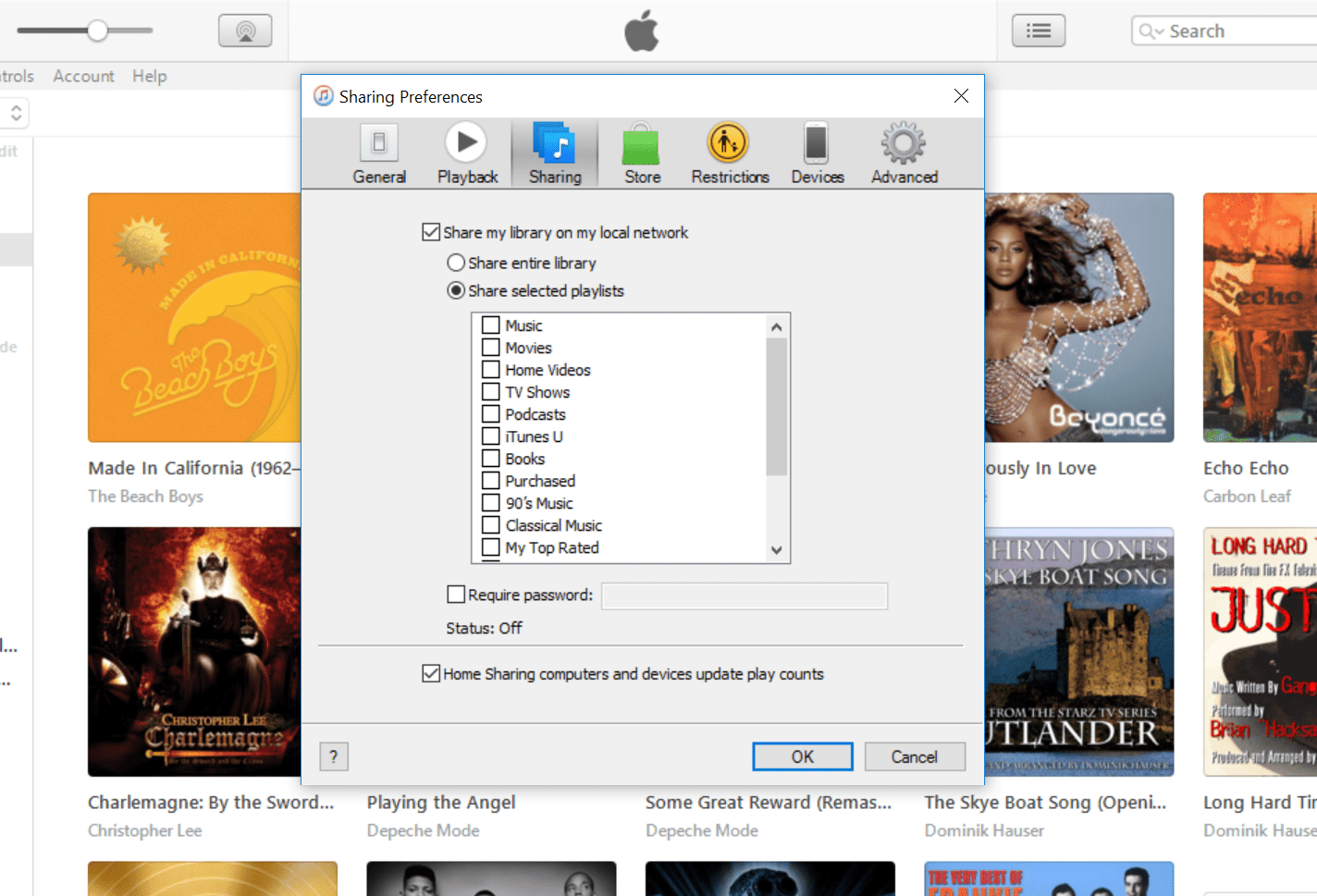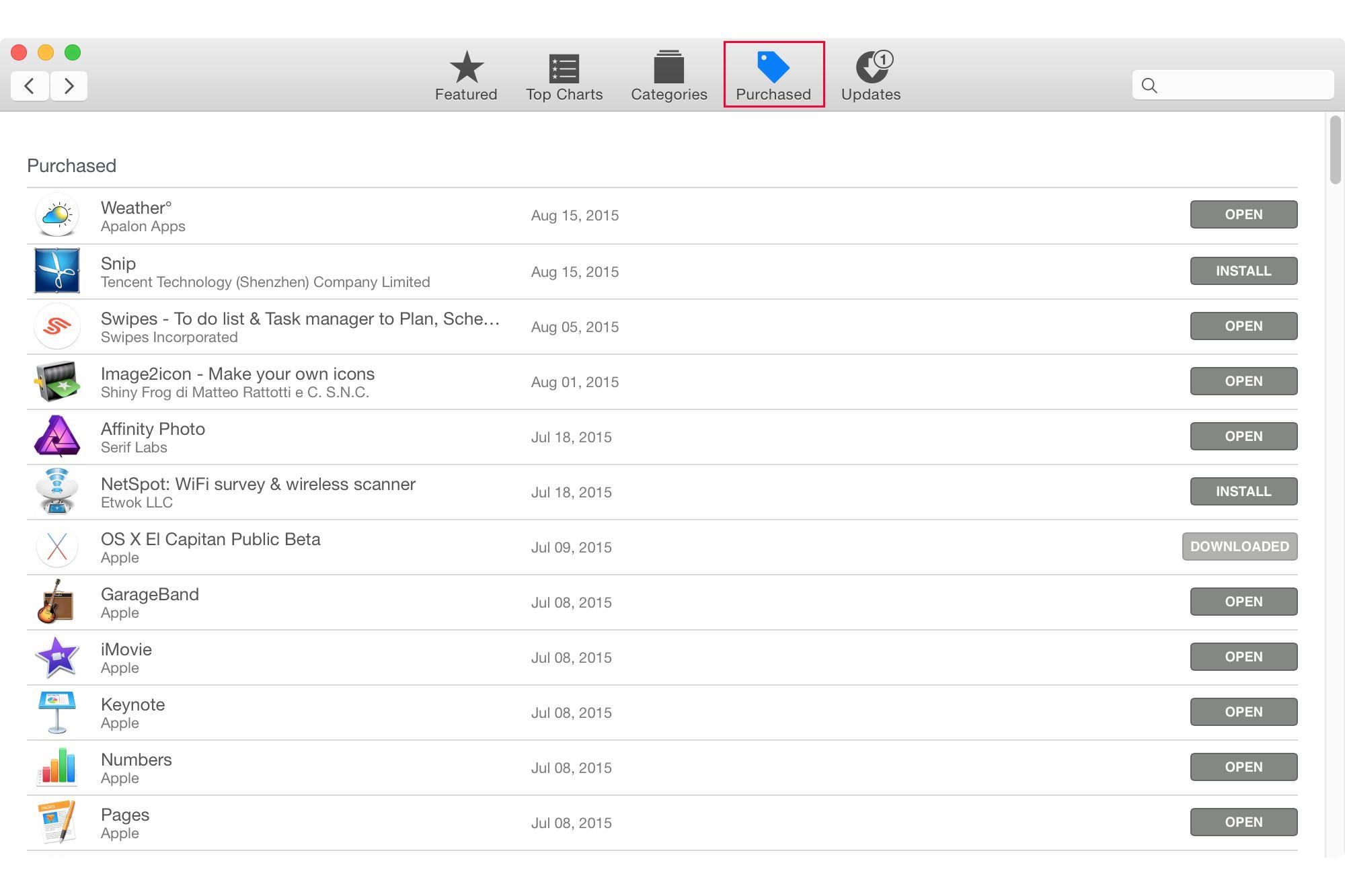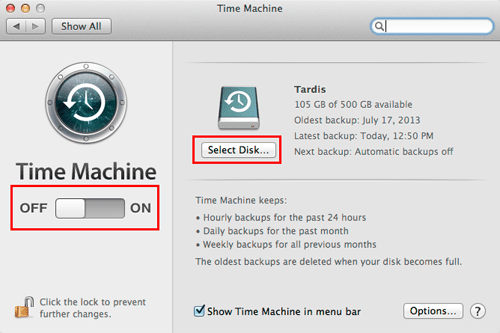Kupowanie utworu, aplikacji, książki lub filmu ze sklepu iTunes Store jest zazwyczaj proste i bezproblemowe.
Ale czasami pojawiają się problemy z zakupami iTunes.
Niektóre typowe problemy występujące w takich sytuacjach to:
- Częściowo pobrany plik, który nie może być odtwarzany lub używany
- Opłata za kartę kredytową, ale bez pobierania
- Plik, który wydaje się być całkowicie pobrany, ale nie jest odtwarzany
- Nieudany zakup.
Jeśli napotkasz jeden z tych problemów, oto 4 kroki, które możesz wykonać, aby uzyskać pożądaną zawartość z iTunes.
1. Jeśli zakup się nie wydarzył
Najprostszym z tych problemów do rozwiązania jest to, że zakup po prostu się nie wydarzył.
- Otwórz iTunes
- Kliknij menu Konto
- Kliknij Wyświetl moje konto
- Jeśli zostaniesz poproszony o zalogowanie się na konto Apple ID, zrób to i kliknij Wyświetl konto
- Przewiń w dół do sekcji Historia zakupów
- Kliknij Zobacz wszystkie
- Tutaj zobaczysz, kiedy był twój ostatni zakup i co to było.
Tę samą kontrolę można przeprowadzić za pomocą aplikacji iTunes Store lub App Store na urządzeniu z systemem iOS:
- Stuknij aplikację, aby sprawdzić rodzaj zakupu, który sprawdzasz
- Dotknij Więcej (iTunes) lub Aktualizacje (App Store)
- Wybierz Kupione
- Kliknij Nie na tym iPhonie u góry aplikacji.
W obu przypadkach, jeśli przedmiot, który próbujesz kupić, nie jest wymieniony, nie naliczono za niego opłaty, a zakup nie nastąpił.
Wróć do iTunes lub App Store i kup go jak zwykle.
2. Sprawdź dostępne pobrane pliki w iTunes
W niektórych przypadkach możesz uruchomić pobieranie, które się zaczyna, a następnie gaśnie, zanim się zakończy.
- Otwórz iTunes
- Kliknij menu Konto
- Kliknij Sprawdź dostępne pobrane
- Jeśli pojawi się prośba o podanie identyfikatora Apple ID, zrób to
- Kliknij Sprawdź
- Jeśli masz zakup, który nie został pobrany lub został przerwany, powinien zacząć pobierać automatycznie.
3. Pobierz ponownie za pomocą iCloud
Jeśli twój zakup się powiedzie, a przedmiot, którego szukasz, nie pojawi się po sprawdzeniu dostępnych pobrań, istnieje proste rozwiązanie do uzyskania brakującej zawartości: iCloud.
Przeczytaj ten artykuł, aby uzyskać instrukcje krok po kroku dotyczące korzystania z usługi iCloud w celu ponownego pobrania zakupów w sklepie iTunes Store.
4. Uzyskaj wsparcie w iTunes
Pierwsze trzy opcje na tej liście powinny rozwiązać problem dla większości użytkowników.
- Uzyskaj wsparcie od zespołu wsparcia iTunes firmy Apple.
- Użyj strony pomocy online firmy Apple, aby określić najlepszy rodzaj wsparcia dla siebie.
BONUS: Jak uzyskać zwrot pieniędzy z iTunes
Czasami problem z zakupem iTunes nie jest taki, że nie zadziałał.
Aby dowiedzieć się, jak to zrobić, przeczytaj artykuł Jak uzyskać zwrot pieniędzy z iTunes.